随着科技的飞速发展,智能家居逐渐走进了我们的生活。在这个过程中,平板控制开关扮演着至关重要的角色,它为我们提供了便捷的操控体验。但许多用户可能还不了解...
2025-04-28 1 操作步骤
Sony无线耳机是一款便携、高品质的音频设备,能够提供清晰、高保真的音乐体验。然而,许多人在初次使用这款耳机时可能会遇到一些连接手机的问题。本文将为您提供一些简单的操作步骤,帮助您连接Sony无线耳机到手机。
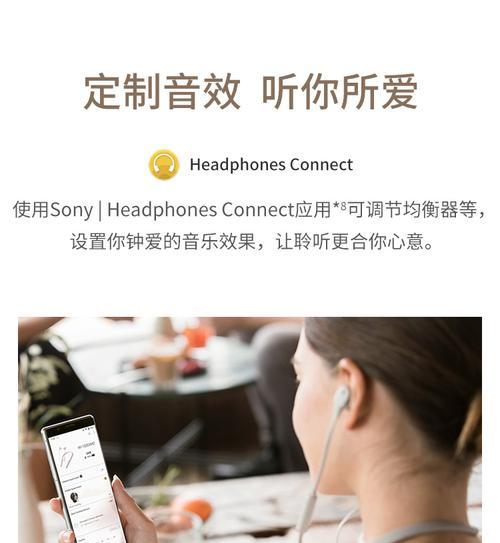
段落
1.查看耳机状态

在开始连接前,首先确保您的Sony无线耳机已经充电并且处于开启状态。可以通过查看耳机指示灯是否闪烁来确认。
2.打开手机的蓝牙功能
进入手机设置,找到蓝牙选项,并打开蓝牙功能。不同手机品牌可能在设置位置上有所不同,但通常会在“网络与连接”或“设备连接”下找到。
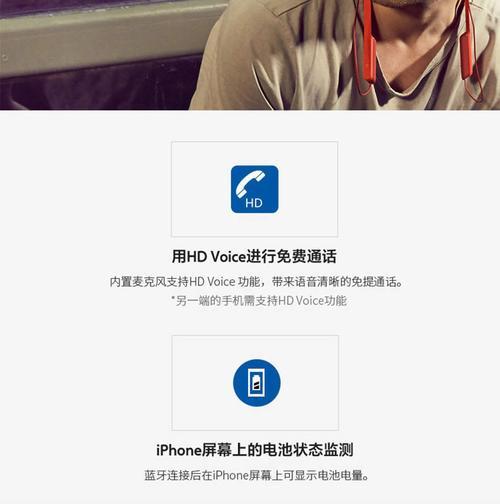
3.进入耳机的配对模式
按住Sony无线耳机上的配对按钮,直到耳机指示灯开始快速闪烁。这表示耳机已经进入配对模式,可以与其他设备进行连接。
4.在手机上搜索可用设备
在手机的蓝牙设置页面,点击“搜索设备”或类似的按钮来搜索可用的设备。等待手机搜索到耳机后,将其显示在列表中。
5.选择并连接耳机
在手机的设备列表中找到Sony无线耳机,并点击进行连接。手机和耳机可能需要一些时间来建立连接,耐心等待直到连接成功。
6.输入配对密码(如果需要)
在某些情况下,手机可能会要求输入配对密码来连接耳机。通常,默认的密码是“0000”或“1234”,可以在耳机的说明书中找到。
7.检查连接状态
一旦连接成功,手机上会显示连接成功的提示,并且耳机指示灯可能会停止闪烁。现在,您可以开始享受来自手机的音乐、视频或电话的音频。
8.优化音频设置
在连接成功后,您可以进入手机的音频设置,调整音量、均衡器和音效等参数,以获得最佳的音频体验。
9.断开连接
如果您想断开手机与Sony无线耳机的连接,只需在手机的蓝牙设置页面中找到已连接的耳机,并点击“断开”按钮即可。
10.防止干扰
避免其他无线设备或信号源干扰,确保手机和耳机之间的距离不超过10米,以获得最佳的连接质量。
11.多设备切换
如果您的Sony无线耳机支持多设备连接,您可以尝试在不同的设备上进行配对和连接,以便在需要时切换使用。
12.更新耳机固件
定期检查耳机是否有可用的固件更新,这些更新可能包含改进的连接稳定性和功能性能。
13.清洁和保养
定期清洁和保养您的Sony无线耳机,这将有助于延长耳机的寿命并提供更好的音频体验。
14.寻求技术支持
如果您在连接过程中遇到困难或问题,可以查阅Sony无线耳机的说明书或联系Sony技术支持寻求帮助。
15.尝试其他解决方案
如果以上操作步骤无法解决您的问题,可以尝试重启手机和耳机、更新手机操作系统等其他解决方案。
通过以上简易的操作步骤,您可以轻松地将Sony无线耳机连接到手机,并享受高品质的音频体验。遵循正确的连接流程,确保设备处于正确的状态,以获得最佳的连接效果。同时记得定期清洁、保养耳机,以保证其良好的性能和寿命。如有问题,不妨查阅说明书或联系技术支持,他们将会为您提供进一步的帮助。
标签: 操作步骤
版权声明:本文内容由互联网用户自发贡献,该文观点仅代表作者本人。本站仅提供信息存储空间服务,不拥有所有权,不承担相关法律责任。如发现本站有涉嫌抄袭侵权/违法违规的内容, 请发送邮件至 3561739510@qq.com 举报,一经查实,本站将立刻删除。
相关文章
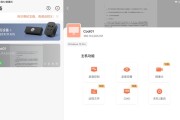
随着科技的飞速发展,智能家居逐渐走进了我们的生活。在这个过程中,平板控制开关扮演着至关重要的角色,它为我们提供了便捷的操控体验。但许多用户可能还不了解...
2025-04-28 1 操作步骤

在摄影爱好者的世界里,相机不仅仅是工具,更是艺术品。对相机的保护成为了每一个摄影师必须重视的问题。相机镜头保护盖,作为日常保养中的一项基本配件,它的正...
2025-04-27 6 操作步骤

在使用电脑过程中,为了更好地管理数据,我们通常需要对移动硬盘进行分区。分区可以帮助我们组织文件、提高数据的安全性以及提升硬盘的使用效率。本文将为初学者...
2025-04-26 4 操作步骤
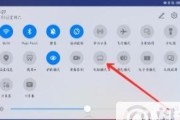
在这个信息时代,数据的备份和转移变得尤为重要。借助华为电脑,用户可以方便地进行光盘刻录工作,从而实现数据的长期存储和传递。本文将详细介绍华为电脑刻录操...
2025-04-25 8 操作步骤

随着现代酒吧文化的不断兴起,为了营造一个高品质的听觉盛宴,酒吧音箱组合套装成为了许多娱乐场所不可或缺的设备。但许多初学者对于如何正确使用这些专业设备感...
2025-04-23 8 操作步骤
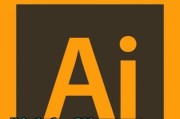
在如今的数字时代,将机顶盒画面采集到电脑上进行录制或分享变得越来越常见。PotPlayer作为一个功能强大的多媒体播放器,提供了这样的功能。本文将详细...
2025-04-23 7 操作步骤